惊爆!苹果手机数据传输至新手机的超实用秘诀大公开
在苹果手机的使用过程中,更换新手机是很多用户会遇到的情况。而如何将旧手机的数据完整、便捷地传输到新手机,成为了大家关注的焦点。下面就为您全方位解析苹果手机传输数据到新手机的方法。

使用“快速开始”功能
这是苹果手机传输数据最常用且便捷的方式。当您开启新手机,靠近旧手机时,新手机屏幕上会出现“快速开始”提示。按照提示操作,旧手机会生成一个动画,使用新手机的摄像头扫描该动画,就能开始传输。此方法能快速传输包括照片、视频、联系人、短信、通话记录、日历、提醒事项、 safari 书签等几乎所有数据,整个过程轻松简单,节省时间。
通过 icloud 备份恢复
如果您之前有定期使用 icloud 备份旧手机数据,那么可以在新手机设置过程中,选择从 icloud 备份恢复。只需登录您的 apple id,找到对应的备份,即可将数据下载到新手机。这种方式适合已经习惯使用 icloud 备份,且备份数据较为全面的用户。不过,恢复过程需要稳定的网络连接,且可能因备份数据量较大而耗时较长。
借助电脑进行传输
对于一些数据量特别大,或者网络状况不佳的情况,还可以借助电脑来传输数据。首先,使用 lightning 转 usb 连接线将旧手机连接到电脑,打开电脑上的“访达”(mac)或“itunes”(windows)。在设备摘要页面,选择“立即备份”,将旧手机数据备份到电脑。然后,断开旧手机连接,连接新手机到电脑,选择“恢复备份”,即可将备份的数据传输到新手机。虽然这种方式相对繁琐,但能确保数据的完整传输。
蓝牙传输特定数据
若只想传输部分数据,比如联系人,可以通过蓝牙来实现。在旧手机上,打开“设置” - “蓝牙”,开启蓝牙开关。新手机同样开启蓝牙。然后在旧手机的“设置” - “通用” - “传输或还原 iphone” - “从安卓设备或其他 ios 设备传输数据”中,选择“通过蓝牙”,选择要传输的联系人等数据,新手机会接收这些数据。
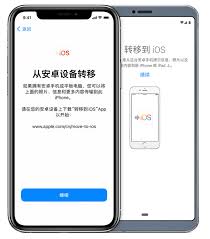
通过以上几种方法,您可以根据自己的实际情况,轻松、高效地将苹果手机的数据传输到新手机,让新手机迅速拥有您熟悉的使用环境和丰富数据。
- 2025-07-09
- 2025-07-09
- 2025-07-08
- 2025-07-08
- 2025-07-08
- 2025-07-08
- 2025-07-07
- 2025-07-07
- 2025-07-07
- 2025-07-06
- 2025-07-05
- 2025-07-04
- 2025-07-04
- 2025-07-04
- 2025-07-03





